Правилна инсталация на WebMin Ubuntu Server

- 2162
- 678
- Sheldon Heller
Настройката на Linux компоненти, използващи "терминала", не винаги е удобна дори за професионалисти. Следователно, днес графичните интерфейси се използват все повече - дори за тези задачи, при които използването на текстови команди води до по -бърз резултат. Отделна тема е инсталирането на WebMin Ubuntu - това е възможността да се използва графичен уеб интерфейс за контрол на сървъра.

Инсталирането на Webmin е необходима за работа в графични интерфейси, вместо в терминал.
Защо е толкова уместно? Сред техническите специалисти скоростта на системите на системите се оценява много високо. Да работиш с решения, които биха забавили работата на сървъра, е неприемливо. Особено, ако наличните ресурси не са толкова големи. Ето защо такива комплекси като Webmin са особено ценени. Благодарение на тях можете да получите достъп до ресурсите на сървъра навсякъде, където има компютър, достъп до интернет и браузър за работа.
Малка теория
WebMin е уеб интерфейс, който е проектиран да контролира сървърите въз основа на системи с форма на UNIX. Той е едно от най -простите и удобни решения за решаване на проблеми от този вид. Ето неговите предимства:
- Помага за спестяване на време за управление на сървъра.
- Ви позволява да конфигурирате мрежи, както и междукрални екрани за тях.
- Поддържа резервно копие.
- Позволява ви да изпълнявате тънка настройка на ОС.
- И има много други полезни функции.
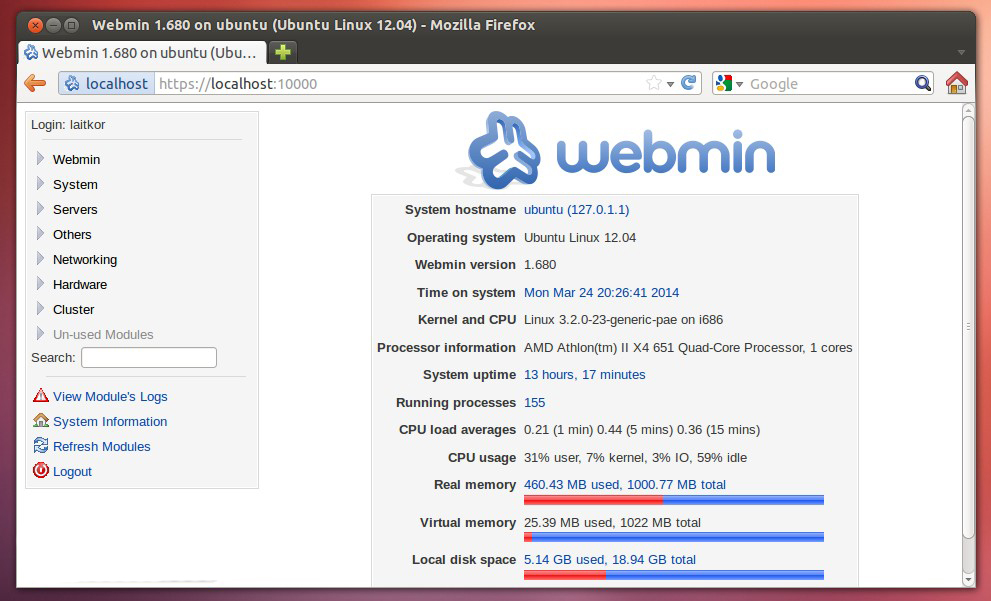
Технически, Webmin се състои от обикновен уеб сървър, както и многобройни скриптове, които правят работа с него гъвкава и бърза. Файловете с инсталациите на програмата могат да бъдат променени както ръчно, така и с помощта на блока „Конфигурация на уебмин“ - в графичния интерфейс.
Ако искате да инсталирате Webmin за Ubuntu за целите на търговската употреба, можете да направите това напълно безплатно. Програмата се разпространява с лиценза на BSD.
Преминаваме към инсталацията
Първо трябва да направите промени в „източниците.Списък ":
"Sudo nano/etc/apt/източници.Списък "
В края на файла трябва да поставите следните редове:
"Deb http: // изтегляне.Webmin.Com/Изтегляне/хранилище Sarge Contrib
Deb http: // webmin.Огледало.SomersetTechSolutions.Co.Великобритания/хранилище SARGE Contrib
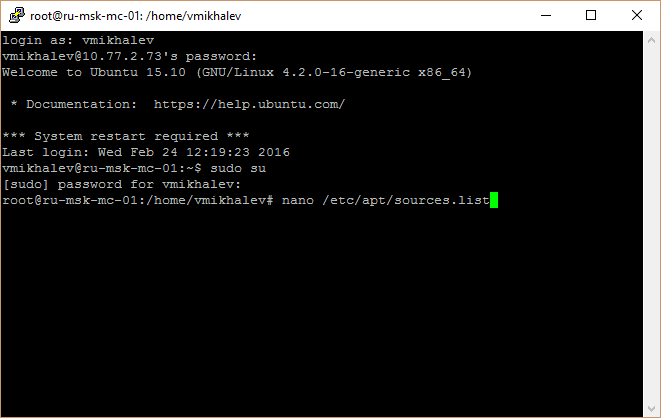
След това файлът трябва да бъде запазен. Запазването и излизането от редактора се извършват с помощта на комбинациите "Ctrl + O" и "Ctrl + X", съответно.
На следващо място, трябва да направите вноса на ключа за охрана за поверителност на GNU:
"Wget http: // www.Webmin.Com/jcameron-key.ASC
Sudo apt-key добавете jcameron-key.Asc "
Свършен? Сега актуализирайте списъка с източници за изтегляне:
"Sudo apt-get актуализация"
Сега на Ubuntu Server инсталацията на уебмион получава двусекунентен бизнес. Следвайте командата:
"Sudo apt-get webmin за инсталиране"
Стартиране
За да стартирате WebMin, трябва да въведете в адресната лента на браузъра "https: // (името на домейна или IP сървъра): 10 000" остава само за въвеждане на вход и парола на входа на сървъра. Трябва да направите това с правата на администратора. всичко!
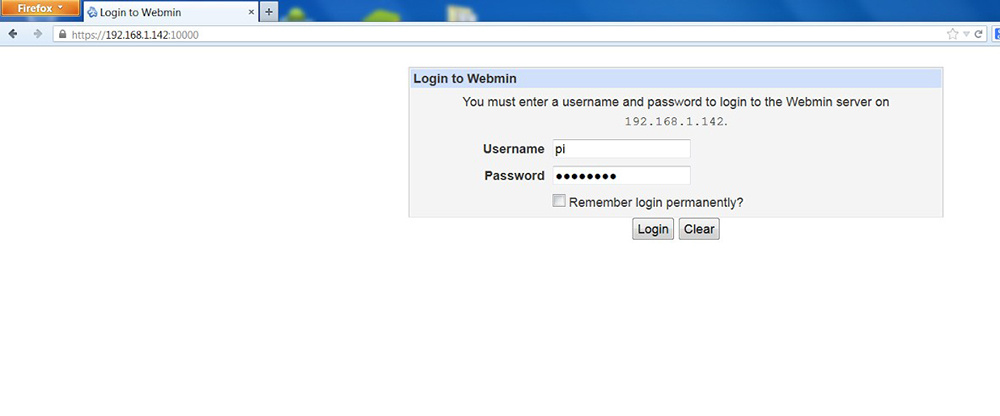
Накрая
Разгледахме чрез пример за инсталиране на един от най -добрите уеб интерфейси на Ubuntu. Сега можете лесно да контролирате сървъра си от всяка точка на света, както и да го конфигурирате в удобно и функционално приложение. Ако имате въпроси или искате да споделите мнението - присъединете се към дискусията на програмите в коментарите на всички страници на нашия сайт.
- « Връзка и конфигурация на модема Yota
- Инсталиране и основни настройки на Ubuntu Server - Доказана процедура »

